※この記事にはアフィリエイトリンクを含みます。
リンクから商品を購入いただくと、
筆者に収益が入ることがあります。
ご興味がある方は、リンクをご活用ください。
ういいいいすすうっすす!!!!
kuni5でえええええいす!!
今回の記事は、
レンタルサーバー
ConohaWingで
サーバー借りてみた!!
マジでサーバー借りるの初めてだったから
どのメーカーを選べば良いのか分からなかったし、
料金やプランについても分からないよ!!
教えてkuni5えもん~!!
という悩みにお答えする記事となっておるのだ!!
ではいってみよー!!
#0・ConohaWingでサーバー借りる動機
俺がそもそもサーバーを借りる状況になったのは
ブログ運営をしたいから。
ブログのブの字も知らない俺だったので
ブログの運営方法が全く分からないのだ。
なので、ブログの運営方法を調べていると必ず
レンタルサーバーなるものを借りる人が多かった。
そこで、合点が行った。
レンタルサーバーを借りれば
24時間サーバーが稼働されるから
いつでもどこでもブログが見れるのか。
と、ようやく分かった。
で、1番の悩みどころが
どこでレンタルサーバー
借りればええねん!!
っていうのがまずは大きな悩みだと思う。
レンタルサーバーなんてどの企業もやってることだから
正直数が多いし値段の相場も分からないよね!!
俺もそうだった!!
でも正直、値段が安かろうが高かろうが一番大事なのは
レンタルサーバーを借りたあとの
いくら安くても分かりにくいUIと
使い勝手が悪いなら早々に辞めちゃうだろうし、
いくら高くても分かりやすいUIと
使い勝手が良いなら続けるかもしれない。
なので、1番良いのは
価格が安くて分かりやすいUIと
使い勝手が良いことだよな!!
それが、ConohaWingだったわけ。
じゃあじゃあ、まず値段の比較から見てみようか。
#1・レンタルサーバーの相場とConohaWingの比較
まず、レンタルサーバーの相場を見てみよう!!
と言っても俺も全く詳しくないので今回は
Google先生が開発したAI、Gemini親分に聞いてみた。
ねえねえ、Gemini親分!
レンタルサーバーの相場を教えて!!!
あ、分かりやすくね。
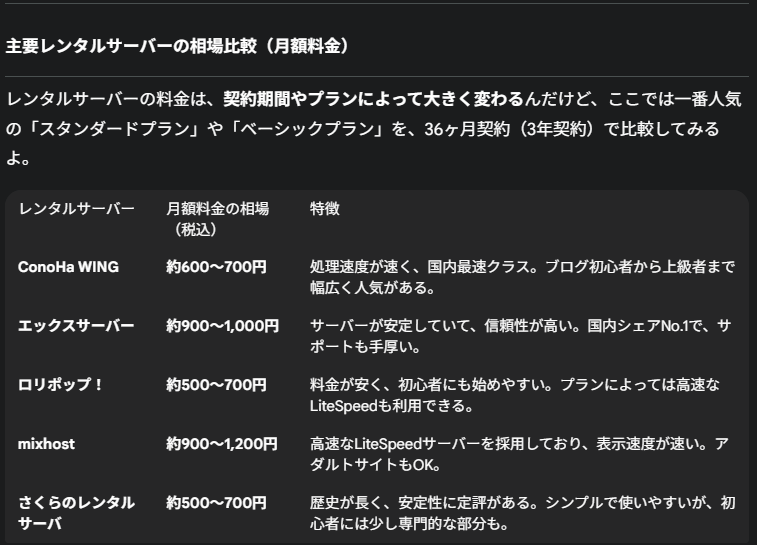
という訳で、相場の比較画像がこちら。
この画像を見るとロリポップ!が良さげな感じする。
けれども、俺はConohaWingを選んだ。
なぜなら、
サーバーの可用性と
バチバチの初心者も安心
という理由だ。
広告で俺の目に留まる頻度が高かったのが
ConohaWingだった、というのが最大の理由。
あとは、使ってる人が多いから動画で解説も
してある数が多いから何かあったらすぐ解決しやすい。
Gemini親分曰く、アクセス速度も重要!!
って言ってたけど正直俺は他のレンタルサーバー
を使ったことがないので分からん。
という訳で、またGemini親分に聞いてみた。
ねえねえ、Gemini親分!!
レンタルサーバーの
アクセス速度を比較して教えて!
あ、分かりやすくね。
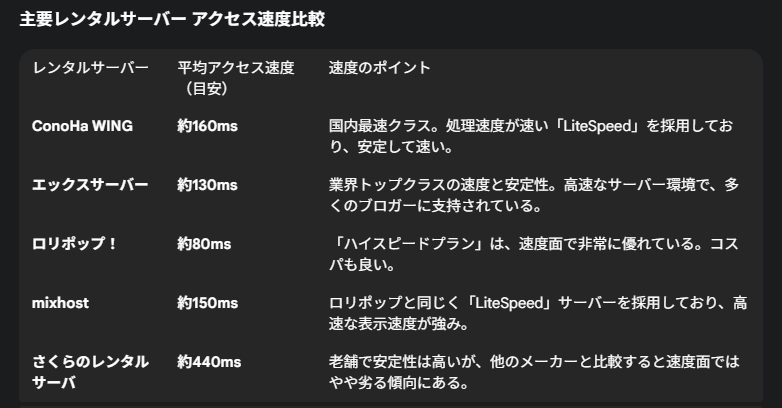
で、回答がこちら。
ConohaWingよりもロリポップ!が
アクセス速度が速いっぽいね。
ただし、スタンダードプランではなくて
ハイスピードプランに加入する必要があるらしい。
平均的に見て良いバランスなのが
エックスサーバーか
ConohaWingかな。
てか、他のレンタルサーバー使ったことないから
分からないんだよね!!!これが!!
まあ、数値を見る限りだとConohaWingは
平均値を捉えてるから良いんじゃないかな?
恐らく、ブログの規模がまだまだ成長中で規模が大きくない
ならConohaWingでも全然OKだけど規模が企業クラスになって
大掛かりな運営をするならスピードも考えて
他のレンタルサーバーにするかもね。
みたいな感じじゃないかな。
じゃあ、次は実際にConohaWingの申し込み手順を
説明してみるので実際に画像付きで解説するぜ!!
#2・ConohaWingの申し込み手順の説明
#2-1・公式サイトにアクセス!!
まずは、ConohaWingの公式サイトにアクセスしよう!!
↓下のリンクからアクセス!!↓
(アフィリエイトリンクを使用しています。)
#2-2・今すぐ申し込みクリック!!
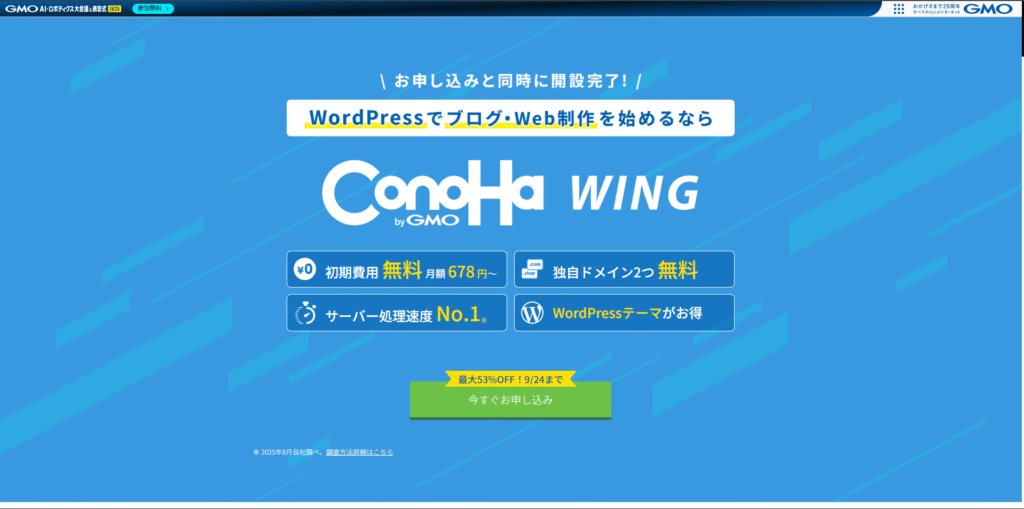
アフィリエイトリンクからアクセスした場合、
画像のような画面になるので
今すぐ申し込み
をクリック!!
まだ、考えたいよって人は
じっくり考えてから申し込んでね!
焦っちゃうのが1番ダメだからね!!
#2-3・ConohaWingのプラン選択
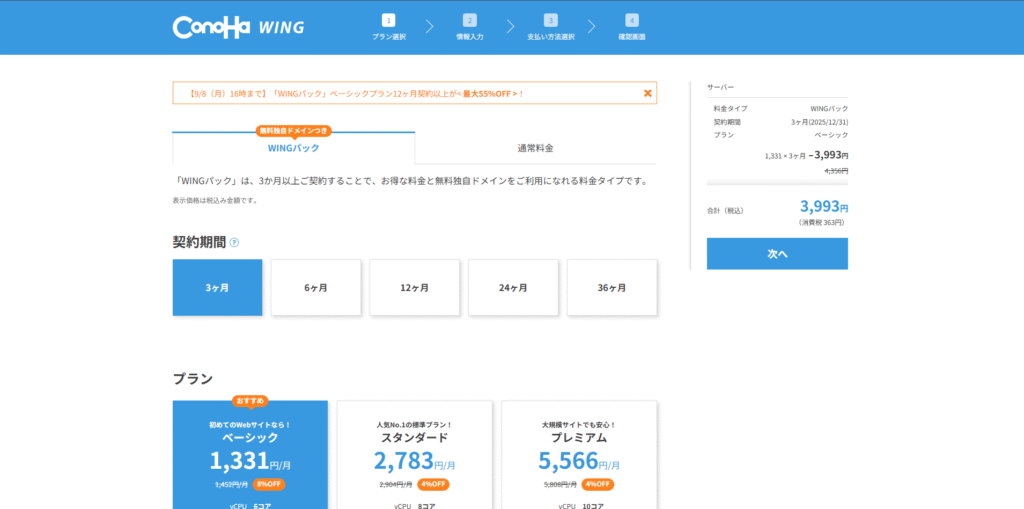
プランはまず、
WINGパック
を選択。
次に、まずは軽く様子見で始めたい
方が殆どだと思うので1番契約期間の短い
3ヶ月のプランを
選択しよう!
#2-4・サーバーのプラン選択
次に、サーバーのスペックのプランを選択。
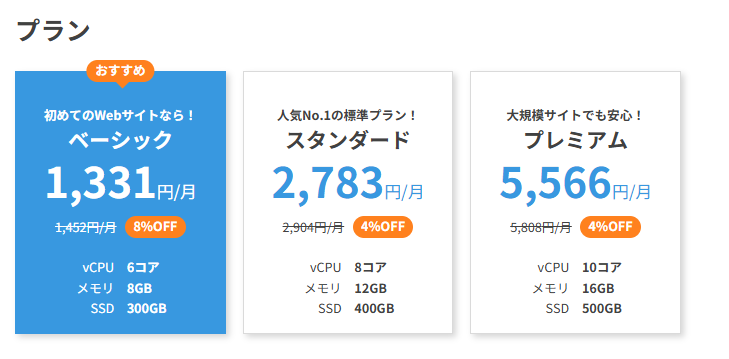
上記は、実際のプラン選択の画像をスクショしたもの。
プランの違いは、サーバーの性能の差が
かなりあるということ。
正直、俺のブログでも
vCPUとメモリとSSD
は使い切れないほど性能があるので
安心してまずは、
ベーシックプラン
がおすすめだ!
#2-5・AIブログ生成ツールの選択
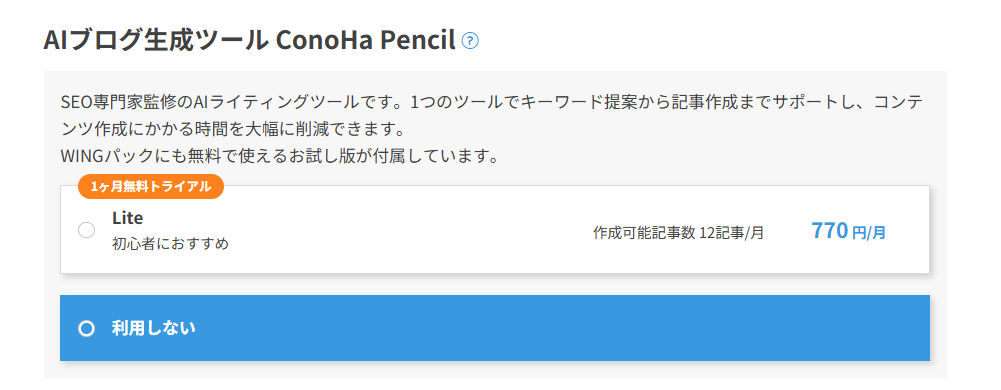
そのまま下にスクロールすると
AIブログ生成ツール
を契約するか選択画面が出てくる。
これは、基本的に無しで大丈夫。
本当に必要になったらその都度契約すればいいし、
仮にブログを本気で始めたいならまずは
自分でやって見るのが良いと思うからね。
初めからAIフル活用のブログを運営するなら
契約することをおすすめするよ。
#2-6・ドメインとサーバー名選択
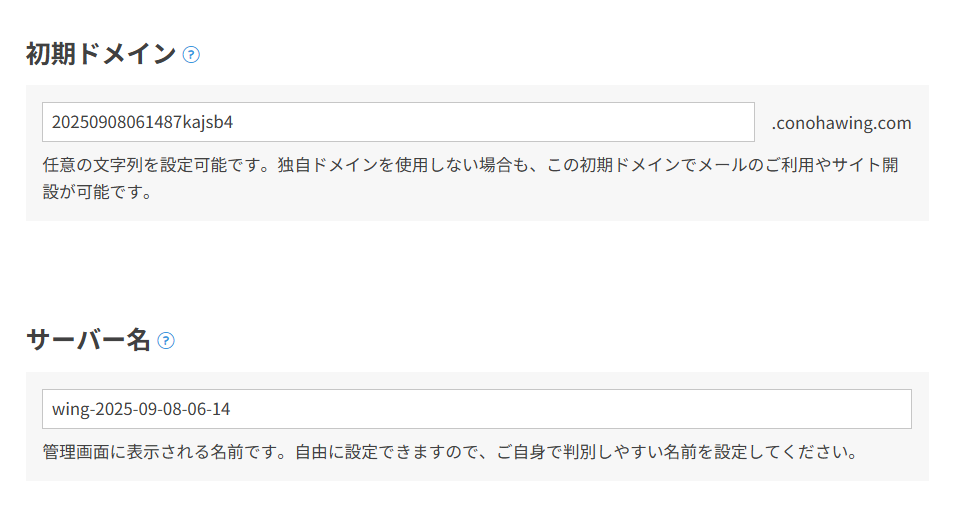
そのまま下にスクロールすると、
初期ドメインとサーバー名を
決めることが出来る。
俺はめんどくさかったので
ブログ名であるkuni5-blogを
ドメインとサーバー名にした。
名前を分ける必要性が感じなかったので
分かりやすく同じ名前が良いと思うよ。
拘りがあるなら自由に名前をつけてね!
#2-7・WordPressかんたんセットアップ
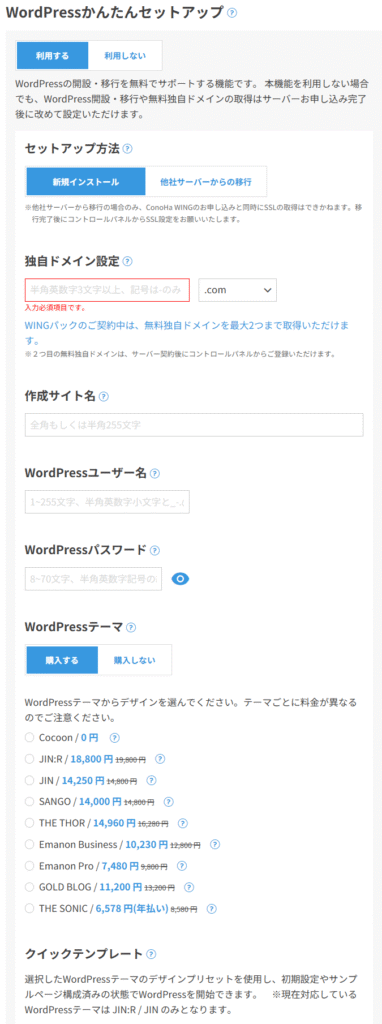
最後に出てくる画面が、
Word Press簡単セットアップ
の設定画面。
俺もこのブログを始める時に
このセットアップは使った。
ConohaWingでサーバー借りた後に
WordPressの設定をするのは正直
面倒くさいよね!!!
じゃあ一括で管理するね!!
使うならここでやっていきな!!
っていう思いが滲み出るような
気持ちが伝わってくるね。
独自ドメインやユーザー名とパスワードは
自分のお好みでいいと思う。
テーマに関してはまずは0円で使用できる
Cocoonのままがおすすめ。
正直テーマなんて見てみないと分からないし、
そもそも続けるかも分からないからね。
まずは様子見で0円で使用できる
Cocoonがおすすめだよ。
てなわけで、ここまでが
1番最初の申し込みページの解説。
次に、身分情報を入力する画面だ!
#2-8・身分情報を入力
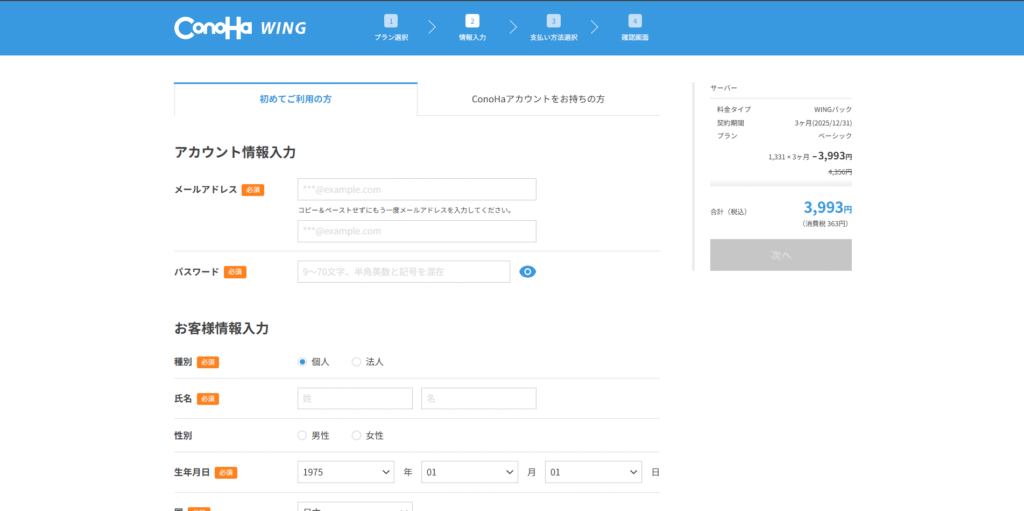
ここは解説することがないね。
嘘偽りなく、自分の情報を入力するだけだよ。
#2-9・支払い方法選択
次に、支払い方法を選択。
1番楽なのはクレジットカードで
毎月引き落としするのが楽。
なのでクレジットカードがおすすめだ!
#2-10・確認画面
最終ページで
- 契約期間
- プラン
- 身分情報
- 支払い方法
を確認して契約したら晴れて
ConohaWingの
レンタルサーバー
を借りることができる!!
おめでとう!!
と祝いたいところだが、まだやることはある。
次に行うのがこれだ!
#3・ConohaWingの設定画面の確認
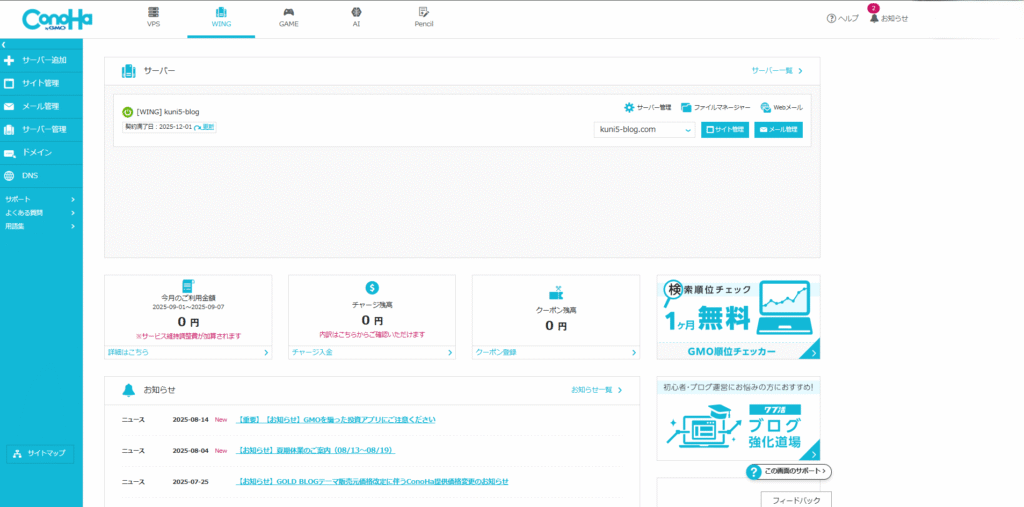
ConohaWingのログイン画面でログインしたら
上記の画像のように画面が表示される。
これは実際の俺が運営している
kuni5-blogを稼働している
ConohaWingの管理画面だ。
まずは、サーバー情報から見てみよう!
#3-1・ConohaWingのサーバー管理画面
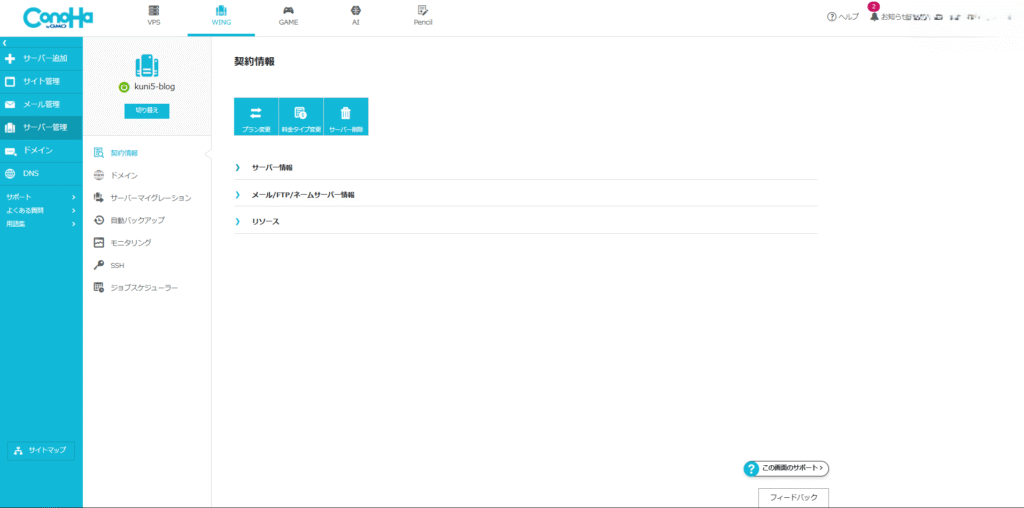
左のサーバー管理ボタンを押すと
上記の画像のように
サーバー管理画面が表示される。
次に、サーバー情報をクリックすると
下の画像のようにより詳細な情報が表示される。
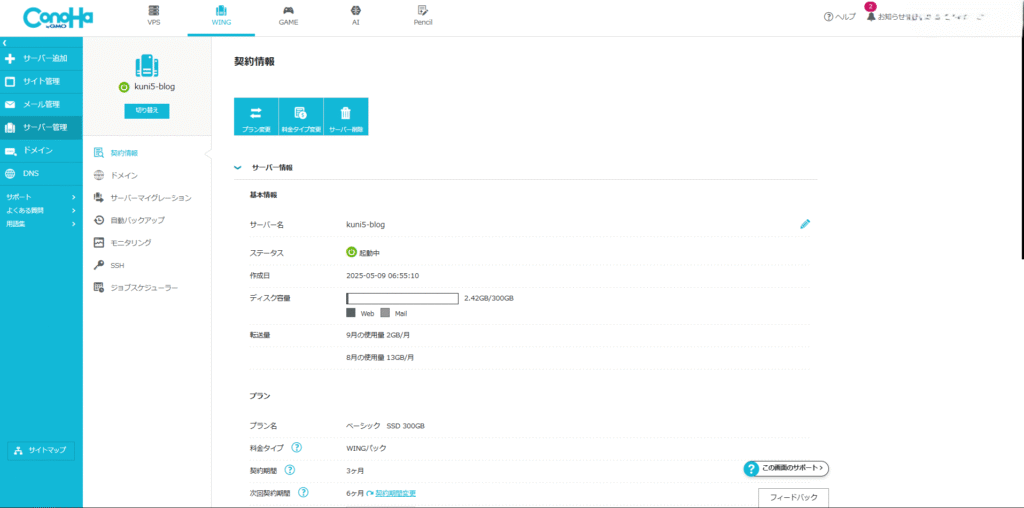
これが実際のサーバー管理画面。
もっと詳細に言うと、
サーバーの内部PCの情報。
ってことになるかな。
それより、見てよこれ!

全然容量
使えてないでしょ!?
だからまずは300GBの
ベーシックプランがおすすめなのよ。
ま、このサーバー管理画面ではこういった
を確認できるので定期的に
見ておくと良いよね!!
サーバー管理画面2
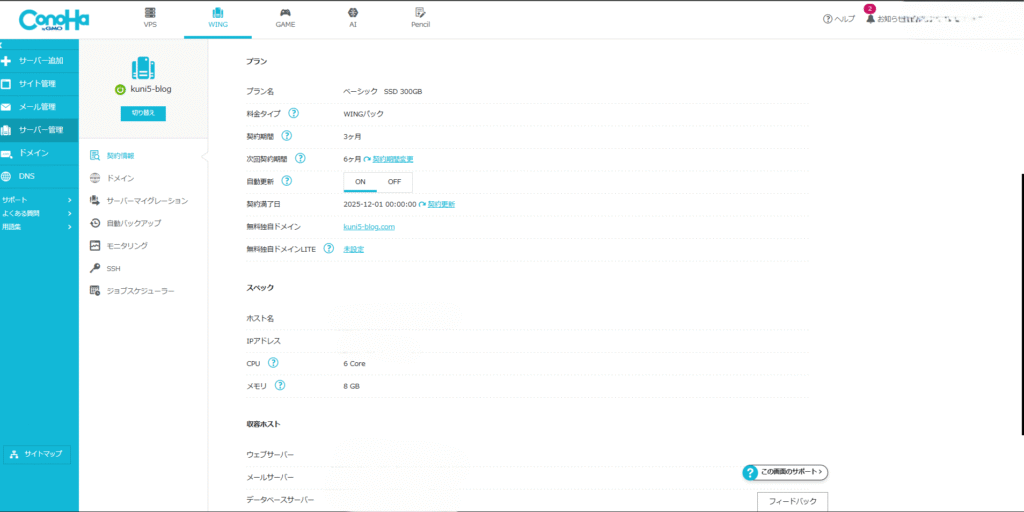
更に下にスクロールすると
プランの詳細情報と使用している
サーバーのスペック情報が出てくる。
ここら辺は、サーバーとWordPressで
連携する時とかに使う。
後は、Googleのアナリティクスとかの
連携でIPアドレスを使用するかな確か。
必要になったら更に下にスクロールすると
アドレスとか出てくるけど、基本は
契約内容を確認するのに使用すればOK!
#3-2サイト管理画面
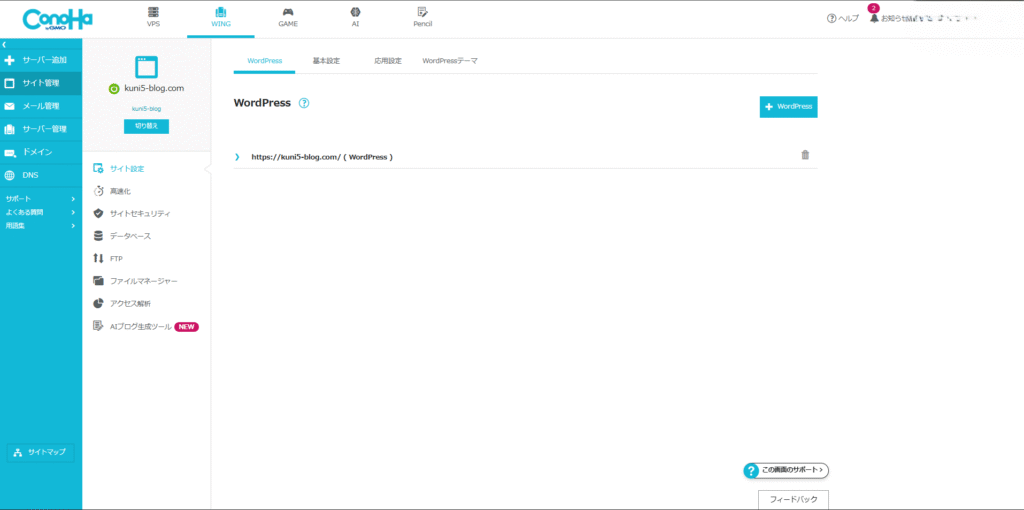
さて、ここからが本題かも知れない。
サイト管理画面は実際にブログを編集する時に
使用する画面だ。
まずは、自分のWordPressをクリックする。
すると、下の画像のように詳細情報が出てくる。
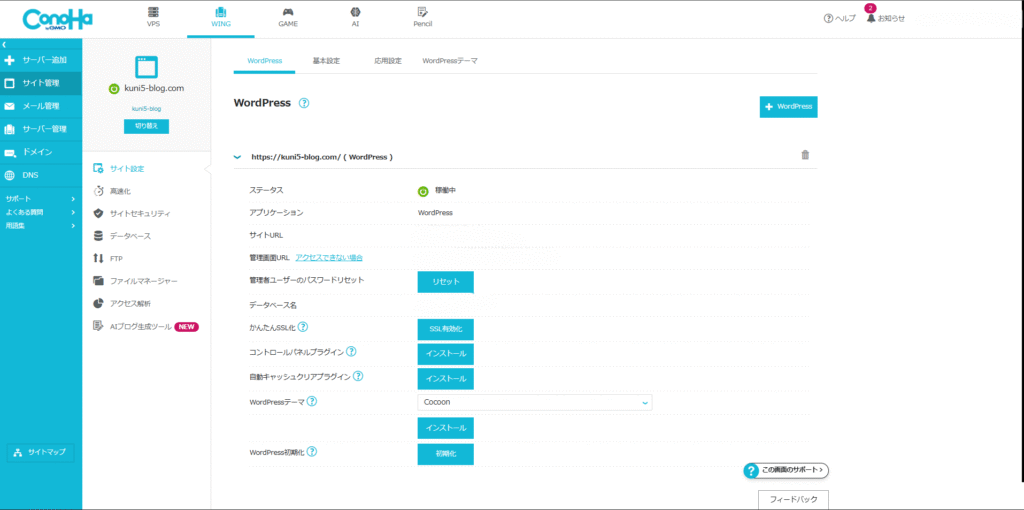
ここでは、自分が管理しているWordPressの
簡単な情報が表示される。
本来なら、管理画面URLが表示されるが
都合上消去してあるので実際の画面では表示される。
管理画面URLからアクセスしたら次に表示されるのが
ブログを実際に編集する管理画面になる!!
それがこれだ!!
#4・WordPress管理画面
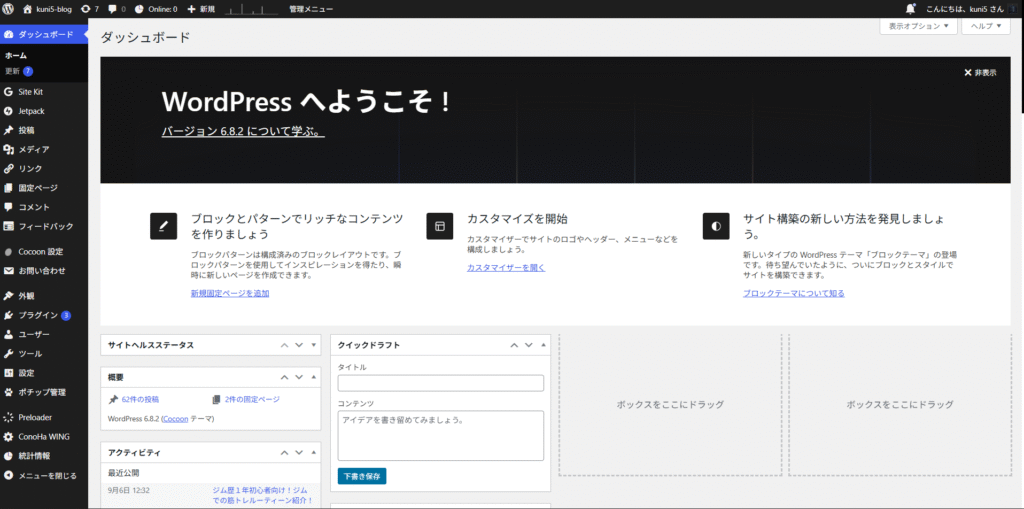
これが実際のWordPressの管理画面。
ここから投稿ボタンを押して
新記事作成をして
記事内で編集して
投稿する。
までがブログの一連の流れになっている。
kuni5流のサーバー管理概念説明
他の人はどうしているかは分からないけど、
俺は必ずサーバーにログインしてから
WordPressの管理画面にログインする。
だってさ、サーバー管理画面飛ばして
毎日ブログ書いてみなよ。
確かに快適だけどデメリットが大きいんだよね。
というデメリットが発生する。
ブログを運営するのにサーバーは必須!!
サーバー管理を疎かにするということは
ブログを疎かに
するということ!!
なので、
俺は必ずサーバーにログインすることを
例え、
ジョナサン・ジョースターに
泣くまで殴られても
やめないッ!!
ということで、サーバーは大事なんだよん。
終わりに
以上、
レンタルサーバー
ConohaWingで
サーバー借りてみた!!
をお送りしました!!
いやあ、忖度無しで今のところ
ConohaWingは使いやすいよ。
初めてのレンタルサーバーで悩んでるなら
まずは、ConohaWingを試してはいかが!?
あとは、みんなが使用している
おすすめのレンタルサーバーがあったら
コメントで教えてね!!
良いのがあったらマジで移行するよ!!
みんなのコメント、
待っとるぞ~
では、また次の記事でお会いしましょう!
BYYYYYEEEEEEEEEEE~!!!!!!!!!!
次回、[VonLog]#2-休日にタスクをこなしてステーキを食べる凡人の日常
オラオラオラァッ!!
ステーキだコノヤロォッ!!








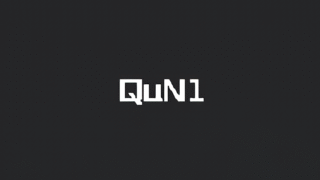
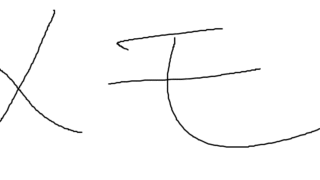











































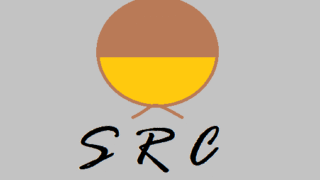












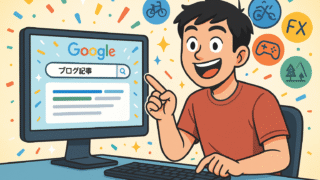
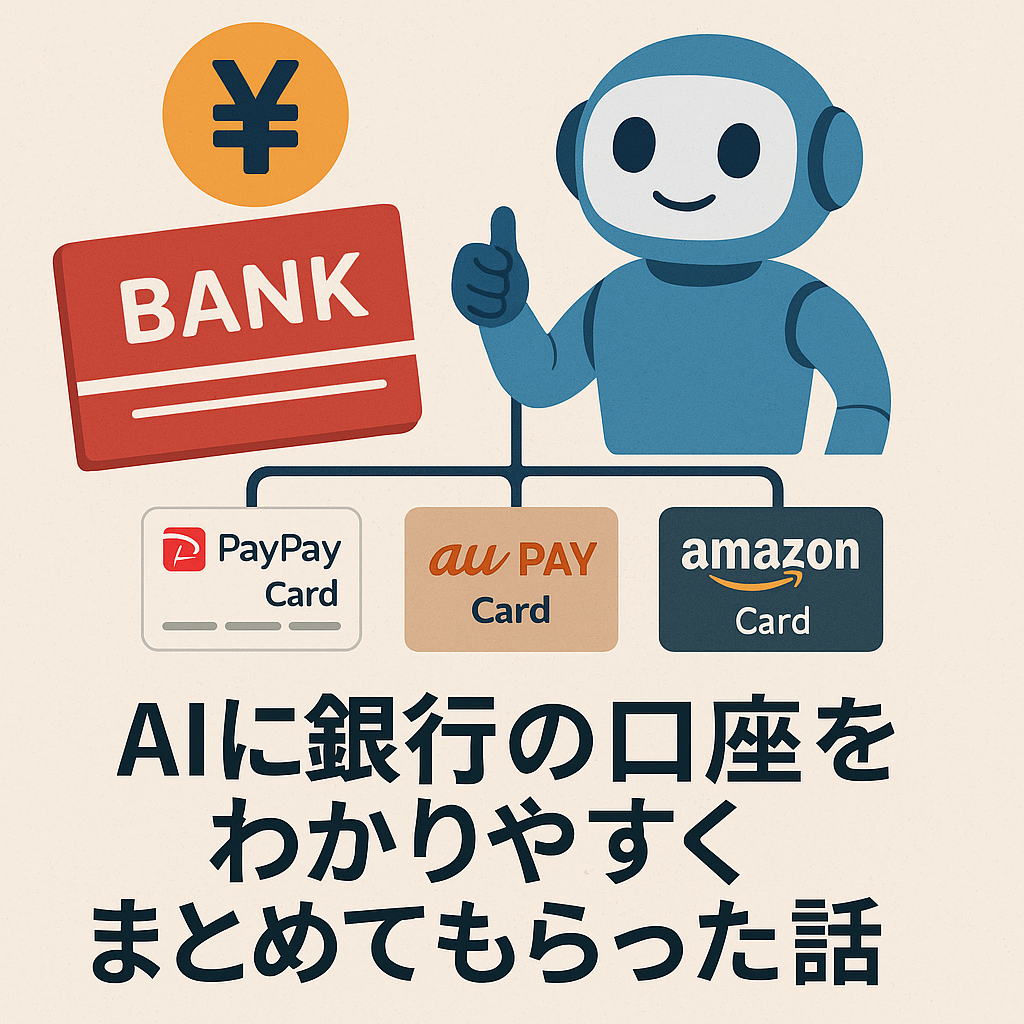




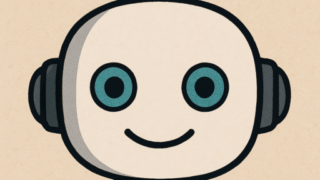



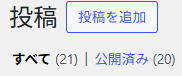

















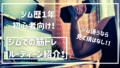

コメント